Hoe te repareren "Spotify Web Player zit vast bij advertenties" Probleem
Spotify is een van de meest populaire muziekstreamingplatforms ter wereld, met miljoenen gebruikers die elke dag afstemmen op hun favoriete artiesten. Soms is er echter een probleem, Spotify webspeler blijft hangen op advertenties, waardoor gebruikers gefrustreerd raken en niet van hun muziek kunnen genieten.
Als je dit probleem hebt ervaren, ben je niet de enige. In dit artikel laten we u zien waarom en hoe u de Spotify webspeler zit vast op advertentieprobleem, dus u kunt teruggaan naar zonder onderbrekingen naar uw favoriete nummers luisteren.
Artikel Inhoud Deel 1. Hoe op te lossen Spotify Web Player loopt vast bij probleem met advertenties?Deel 2. Waarom krijg ik advertenties aan Spotify Webspeler?Deel 3. Hoe gebruik ik? Spotify Webspeler zonder advertenties (GRATIS oplossing)?Deel 4. Conclusie
Deel 1. Hoe op te lossen Spotify Web Player loopt vast bij probleem met advertenties?
Hier zijn de belangrijkste redenen waarom Spotify webspeler kan vastlopen op advertenties en hoe u elk probleem kunt oplossen:
- Trage internetverbinding: Langzame internetverbinding kan de Spotify webspeler om vast te lopen op advertenties. Om dit probleem op te lossen, controleert u de snelheid van uw internetverbinding en zorgt u ervoor dat deze voldoet Spotifyminimale vereisten voor streaming. U kunt ook proberen over te schakelen naar een ander netwerk of uw router opnieuw op te starten.
- ad-blokkers: Als u gebruikt een adblocker voor Spotify, het kan interfereren Spotify's vermogen om advertenties af te spelen en ervoor te zorgen dat de speler vastloopt. Schakel uw adblocker of witte lijst uit Spotify in de adblocker-instellingen om het probleem op te lossen.
- Browser compatibiliteit: Soms is de browser die u gebruikt niet compatibel met de Spotify webplayer, waardoor het vastloopt op advertenties. Probeer een andere browser te gebruiken, bij voorkeur Google Chrome, dat is de meest compatibele browser voor Spotify web speler.
- Cache en cookies: Geaccumuleerde cache en cookies kunnen de prestaties van het Spotify webplayer en ervoor zorgen dat deze vastloopt op advertenties. Wis de cache en cookies van uw browser om het probleem op te lossen.
- Verouderde webspeler: Als u een verouderde versie van het Spotify webplayer werkt het mogelijk niet correct en blijft het hangen bij advertenties. Werk uw webspeler bij naar de nieuwste versie om het probleem op te lossen.

Er zijn een paar andere dingen die u kunt proberen als de bovenstaande oplossingen niet werken:
- Start het apparaat opnieuw op: Soms kan het herstarten van uw apparaat helpen het probleem op te lossen door eventuele tijdelijke storingen in het systeem op te lossen.
- Schakel hardwareversnelling uit: Hardware acceleratie is een functie die het surfen op het web kan versnellen, maar problemen kan veroorzaken met sommige toepassingen, waaronder Spotify. Om het uit te schakelen, gaat u naar de instellingen van uw browser, klikt u op Geavanceerde instellingen en schakelt u Hardwareversnelling uit.
- Probeer de Spotify desktop-app: Als u nog steeds problemen ondervindt met de webplayer, probeer dan de Spotify desktop-app. De desktop-app biedt mogelijk een stabielere en betrouwbaardere luisterervaring.
Door deze tips en trucs te volgen, zou u het probleem van moeten kunnen oplossen Spotify's webplayer vastloopt op advertenties en geniet van ononderbroken muziekstreaming Spotify.
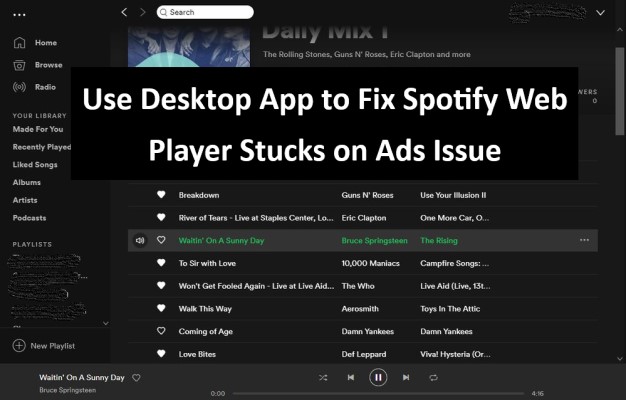
Deel 2. Waarom krijg ik advertenties aan Spotify Webspeler?
Als je de gratis versie van gebruikt Spotify, krijg je advertenties tussen nummers. Dit is zo omdat Spotify is afhankelijk van advertentie-inkomsten om de service gratis aan te bieden. Als u geen advertenties wilt horen, kunt u upgraden naar de premiumversie van Spotify, die advertentievrij is.
Als u nog steeds advertenties krijgt in de premiumversie, kan er een technisch probleem zijn. In dit geval kunt u proberen uit te loggen bij uw account, de cache en cookies van uw browser te wissen en vervolgens weer in te loggen. U kunt ook proberen eventuele adblockers die u gebruikt uit te schakelen, aangezien deze de Spotify's vermogen om advertenties af te spelen.
Het is vermeldenswaard dat sommige artiesten en platenlabels er ook voor kunnen kiezen om advertenties in hun eigen nummers in te voegen Spotify. Dit is zo omdat Spotify's streaming-royalty's zijn gebaseerd op het aantal keer dat een nummer wordt afgespeeld, en het invoegen van advertenties kan de inkomsten die door een nummer worden gegenereerd, verhogen.
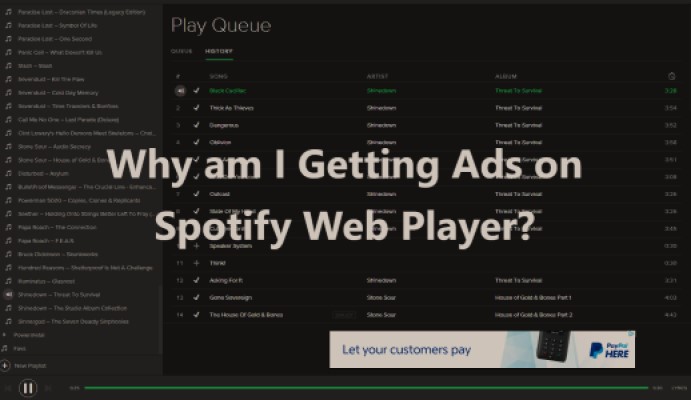
Deel 3. Hoe gebruik ik? Spotify Webspeler zonder advertenties (GRATIS oplossing)?
Er is een manier om te gebruiken Spotify webplayer zonder advertenties, en dat is door te gebruiken TuneSolo Spotify Muziek converter.
TuneSolo is software van derden waarmee u dit kunt doen Download Spotify muziek en luister er offline naar zonder advertenties.
Probeer het gratis Probeer het gratis
Hier zijn de eenvoudige stappen om te downloaden Spotify muziek gebruiken TuneSolo:
- Download en installeer TuneSolo Spotify Music Converter op uw computer.
- Open TuneSolo en start de Spotify Webspeler. Klik daarna op de knop "Bestanden toevoegen" om de Spotify nummers of afspeellijsten die u wilt downloaden.
- Selecteer het uitvoerformaat en de audiokwaliteit voor de gedownloade nummers. Kies vervolgens de bestemmingsmap waarin de bestanden worden opgeslagen.
- Klik op de knop "Converteren" om het conversieproces te starten.
- Zodra de conversie is voltooid, kunt u het gedownloade bestand vinden Spotify liedjes op uw computer en speel ze af op elke mediaspeler zonder advertenties.
Als u besluit om te gebruiken TuneSolo Spotify Music Converter is het essentieel om dit op een verantwoorde manier te doen en alleen voor persoonlijk gebruik.

Deel 4. Conclusie
Tot slot, als u problemen ondervindt met advertenties op Spotify webplayer, zijn er verschillende oplossingen die u kunt proberen, waaronder het controleren van uw internetverbinding, het uitschakelen van adblockers, het bijwerken van uw browser, het wissen van de cache en cookies, en het gebruik van de Spotify desktop-app. Als u echter wilt gebruiken Spotify zonder advertenties is de beste oplossing om te upgraden naar de premiumversie van Spotify.
Als alternatief kunt u gebruiken TuneSolo Spotify Music Converter om de "Spotify webspeler blijft hangen op advertenties" probleem. Deze methode kan een handige oplossing zijn voor degenen die dat willen geniet van reclamevrij Spotify zonder te upgraden naar de premium-versie.
Probeer het gratis Probeer het gratis
Kortom, er zijn verschillende manieren om te gebruiken Spotify zonder advertenties, inclusief upgraden naar de premium-versie, gebruiken TuneSolo Spotify Music Converter, of gebruik de verschillende eerder genoemde oplossingen. Door deze tips en trucs te volgen, kun je genieten van ononderbroken muziekstreaming Spotify zonder vervelende advertenties.